هنگام نصب و ارتقای ویندوز 2 پارتیشن با عنوان های Recovery Partition و System Reserved ساخته می شود . اولی برای تعمیر سیستم عامل و برگشت به نقطه بازیابی مورد استفاده قرار می گیرد و دومی برای تنظیمات بوت سیستم . یکی از کاربران سوال کرده بودند امکان حذف این دو پارتیشن وجود دارد یا خیر که در ادامه توضیح میدهم .
هشدار : دقت داشته باشید حجم هر دو پارتیشن روی هم نزدیک به 1 گیگ می باشد . در صورتیکه محدودیت فضا دارید ، پیشنهاد می کنم چند پوشه یا فایل غیر کاربردی را از روی سیستم عامل حذف کنید .
حجم این 2 پارتیشن در حدی نیست که مشکلی برای کاربر بوجود بیاورد . از طرفی با حذف هر کدام از این دو پارتیشن یک قابلیت از سیستم شما غیر فعال می شود . با حذف Recovery Partition امکان تعمیر و بازیابی سیستم عامل وجود ندارد و در بعضی از مواقع ممکن است بعد از حذف Recovery Partition سیستم بالا نیاید .
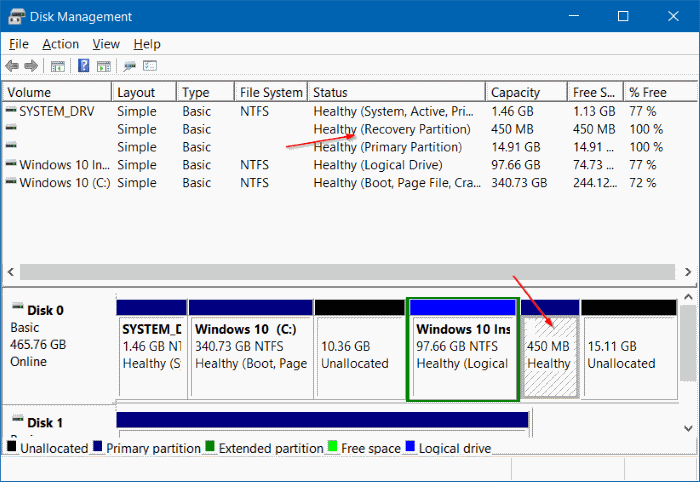
آیا میتوانیم پارتیشن System Reserve را پاک کنیم؟
بهتر است چندان درگیر این پارتیشن نشده و به نوعی بیخیال آن شوید. سیستم عامل ویندوز به طور اتوماتیک و پیش فرض این پارتیشن را پنهان میسازد و حتی هیچ حرف الفبای خاصی را برای آن در نظر نمیگیرد. بسیاری از کاربران علارغم استفادههای چندین و چند سالهی خود از کامپیوترها و سیستم عامل ویندوز، حتی متوجه وجود این پارتیشن هم نمیشوند. تنها افراد کنجکاو و حساس در پارهای از موارد این پارتیشن را شناسایی و در مورد آن تحقیق میکنند.
سیستم عامل ویندوز تنها در زمانی این پارتیشن را نشان میدهد که از برنامههای پارتیشن بندی یا بخش Disk Manager سیستم عامل ویندوز استفاده کنید. اگر از BitLocker استفاده کرده باشید و یا قصد استفاده از آن در آینده را داشته باشید وجود پارتیشن System Reserved الزامی خواهد بود. اگر بنا به هر دلیلی تمایل ندارید که این پارتیشن در هارد درایو شما وجود داشته باشد، باید در ابتدای امر از ساخته شدن آن ممانعت کنید.
در این شرایط نباید در حین نصب سیستم عامل ویندوز و با استفاده از قابلیت پارتیشن بندی آن به ساخت یک پارتیشن جدید در فضای خالی یا unallocated درایو بپردازید. شما میتوانید بدین منظور با استفاده از سایر ابزارهای مدیریت پارتیشن یک پارتیشن جدید و شامل کل فضای خالی هارد خود بسازید. سپس این پارتیشن ساخته شدهی را انتخاب کنید. به این ترتیب خبری از پیغام مایکروسافت مبنی بر ساخت پارتیشنهای اضافی نخواهد بود.
با در نظر گرفتن توضیحات بالا شاید دوست داشته باشید از روی کنجکاوی هم که شده این دو پارتیشن را حذف کنید . اگر اطلاعات مهمی روی هارد دیسک دارید حتما قبل از شروع آموزش از آنها پشتیبان تهیه کنید .
1. برای شروع دستور CMD یا Command Prompt را در کادر جستجوی ویندوز تایپ کنید . سپس بر روی برنامه کلیک راست کرده و گزینه Run as administrator را انتخاب نمایید .
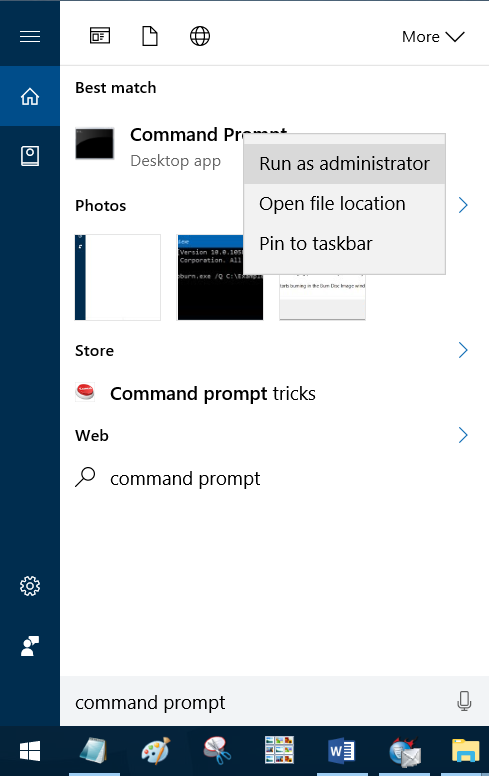
به ترتیب یکبار دستور Diskpart کلید اینتر بار دیگر دستور List disk کلید اینتر را فشار دهید تا لیست هارد دیسک های فعال شما نمایش داده شود .
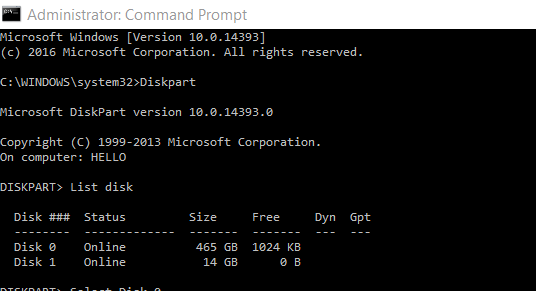
فرض را بر این می گیرم که هارد 465 گیگابایتی هارد اصلی می باشد . برای انتخاب این هارد باید از دستور Select Disk 0 استفاده کنید . اگر دیسک شماره 1 هارد دیسک اصلی است شماره یک را به جای صفر تایپ و بر روی کلید اینتر کلیک کنید .
دستور List volume را تایپ کرده تا پارتیشن های هارد دیسک اصلی نمایش داده شود .
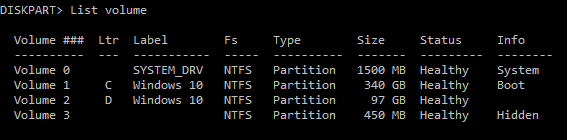
پارتیشن شماره 3 که حجم آن 450 مگابایت می باشد با عنوان Recovery Partition شناخته می شود . برای انتخاب این پارتیشن دستور Select volume 3 را تایپ کرده و بر روی کلید اینتر ضربه میزنم .
کافیست برای حذف این پارتیشن دستور Delete volume را تایپ کرده و بر روی کلید اینتر ضربه بزنید . یکبار دیگر به این نکته مهم اشاره کنم که حتما از روی اطلاعات هارد دیسک قبل از انجام اینکار پشتیبان تهیه کنید .
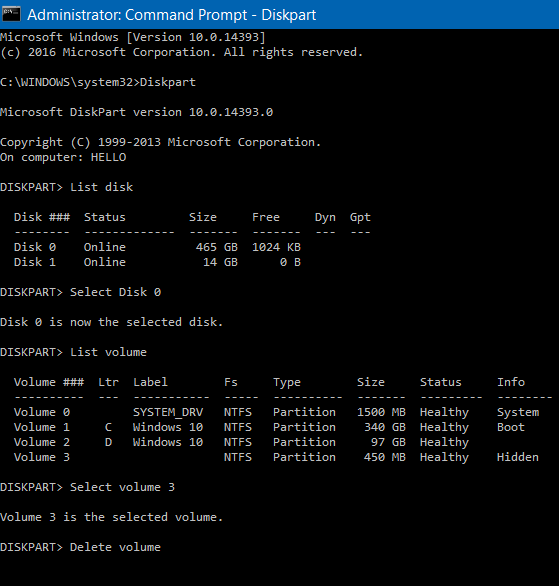
از برنامه MiniTool Partition Wizard هم می توانید برای انجام اینکار کمک بگیرید . کافیست نرم افزار را از سایتهای فارسی دانلود و نصب کنید . سپس بر روی پارتیشن ریکاوری یا هر درایو دیگری کلیک راست کرده و گزینه Delete را انتخاب کنید . با انتخاب گزینه apply پارتیشن حذف می شود .
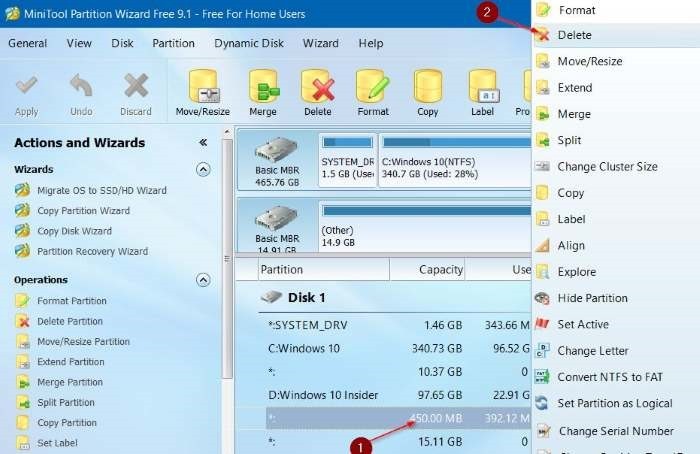
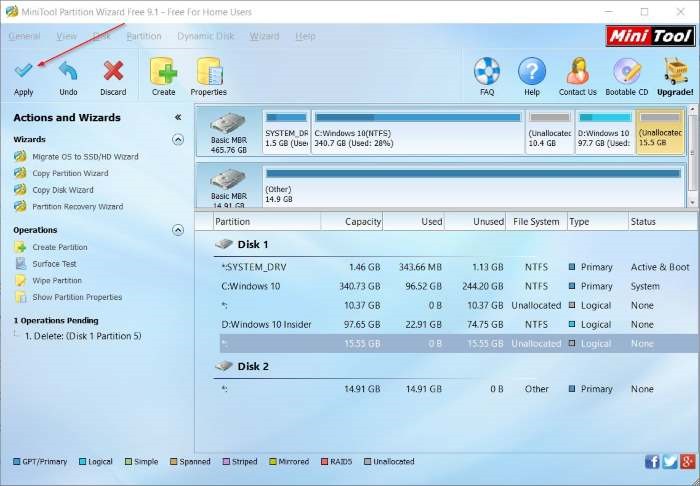
لطفا نظر خودتان را برای ما ارسال کنید تا نقاط قوت و ضعف مطالب مشخص شده و در جهت بهبود کیفیت محتوای سایت بتوانیم قدم موثر تری برداریم .




